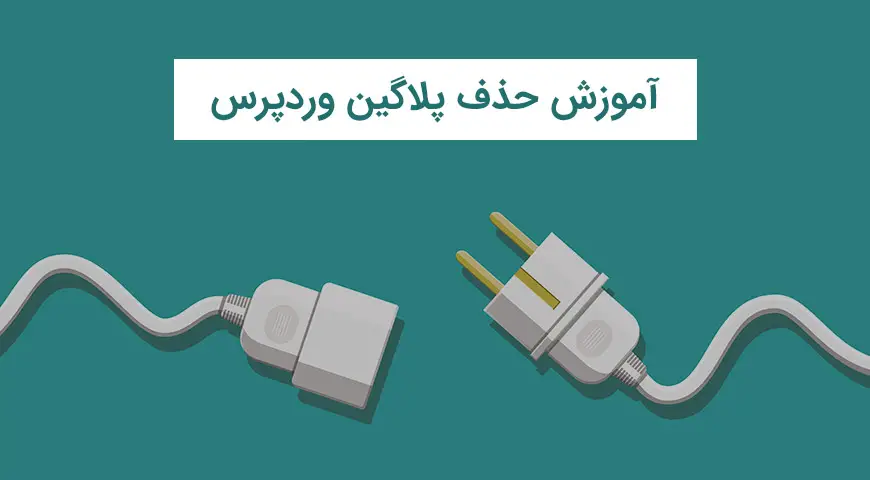زمانی که کار با وردپرس را تازه شروع کرده باشیم، پس از نصب خود وردپرس، شروع به نصب پلاگینهای مختلف میکنیم. با گذشت زمان ممکن است این پلاگینها به دلایل مختلفی دیگر به کار نیایند. برای مثال ممکن است قدیمی شده باشند و بهروزرسانی نشوند؛ سرعت سایت را پایین بیاورند یا شما دیگر نیازی به آنها نداشته باشید.
به هر دلیلی که قصد غیرفعال یا حذف کردن یک پلاگین را دارید، خواندن این مقاله برای شما مفید خواهد بود. در ادامه به دلایل حذف پلاگینها و روشهای آن اشاره میکنیم.
چرا باید پلاگین وردپرس را حذف کنیم؟
تعداد بسیار زیادی پلاگین در فضای وردپرس در دسترس شما است که میتوانید آنها را بهسادگی نصب کنید. اما اگر از یک پلاگین استفاده نمیکنید، بهتر است آن را از داشبورد خود حذف کنید.
پلاگینها شبیه به نرمافزارهایی عمل میکنند که بر روی وبسایت شما قابلاجرا هستند. اگرچه سازندگان آنها همیشه سعی میکنند امنیت مناسبی را برای پلاگینها فراهم کنند، اما همواره احتمال بروز خطاها و مشکلاتی وجود دارد و این مسئله میتواند عملکرد سایت شما را تحت تأثیر قرار دهد.
بهعلاوه وجود فایلهای ناخواسته و پلاگینهایی که دیگر از آنها استفاده نمیشود، باعث میشود حجم بکاپ وردپرس شما بالاتر رود. در نتیجه هر بار که میخواهید از وردپرس بکاپ بگیرید و یا بکاپ خود را دانلود کنید، مدت زیادی طول میکشد.
تفاوت میان غیرفعال کردن و حذف پلاگین
بیشتر افراد زمانی که میخواهند مشکلی را در وبسایت خود حل کنند، پلاگین مشکوک را غیرفعال میکنند. این کار راحتترین راهحل است چون تنظیمات و پیکربندی در همان محلی که میخواهند دوباره آنرا فعال کند نگه داشته میشوند. اما معمولاً راهحل مشکل آنها در جای دیگری پیدا میشود و هیچوقت نیازی به نصب مجدد پلاگین غیرفعال شده پیدا نخواهند کرد.
اگرچه به نظر میرسد پلاگین غیرفعال بیخطر است، اما در نظر داشته باشید که در این صورت کدهای مخرب همچنان میتوانند بر روی سایت شما اجرا شوند. این موضوع زمانی مهمتر میشود که مانند بسیاری از کاربران از هیچ فایروالی برای محافظت از وبسایت خود در برابر اجرای PHP ها استفاده نکرده باشید.
نکتهی مهم دیگر این است که پلاگینهای غیرفعالی که توسط وردپرس پشتیبانی میشوند، با هر بهروزرسانی برای شما اعلان ارسال میکنند. ولی این موضوع درباره پلاگینهای پولی صدق نمیکند و شما از نسخههای بهروز شده و عیبیابی شده اطلاع پیدا نخواهید کرد.
بنابراین به نظر میرسد که بهترین گزینه برای پلاگینهایی که دیگر امیدی به استفاده از آنها ندارید، حذف کامل و نه غیرفعال کردن باشد. با انجام این کار، پایگاه داده خود را از دادههای بیهوده پلاگینهای بیاستفاده پاکسازی میکنید.
آموزش حذف کامل پلاگین وردپرس
به سادگی میتوانید از طریق پنل ادمین پلاگینهای نصب شده را حذف کنید. هرچند برخی از جدولها و کدها حتی پس از پاک کردن پلاگین باقی میمانند. در ادامه روش حذف کامل پلاگین در وردپرس را آموزش میدهیم.
آموزش حذف پلاگین وردپرس از داشبورد
برای این کار میتوانید از طریق پیشخوان وردپرس، ورود به داشبورد و ورود به بخش پلاگینها، پلاگین مورد نظر را حذف کنید. پلاگینهای فعال با یک زمینه آبی کمرنگ نشان داده شده و زیر آنها گزینه Deactivate دیده میشود.
اما زیر نام پلاگینهای غیرفعال موجود در داشبورد، گزینههای Activate، Edit و Delete است. بهسادگی با کلیک بر روی عبارت Delete و سپس فشردن دکمه “Yes, delete these files” میتوانید پلاگین موردنظر را پاک کنید.
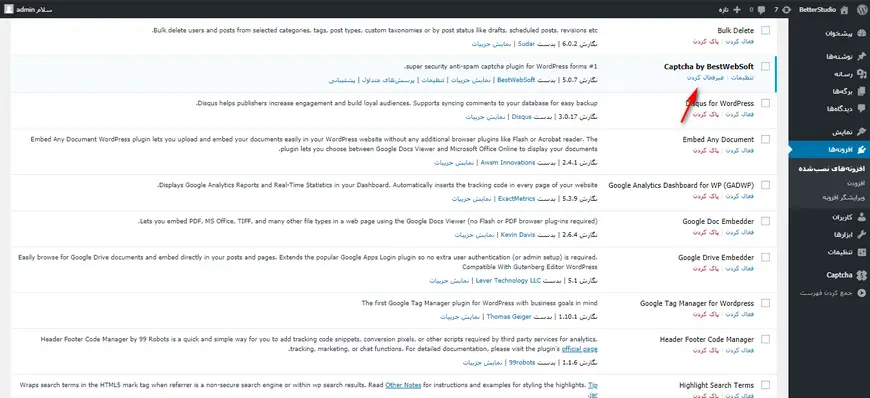
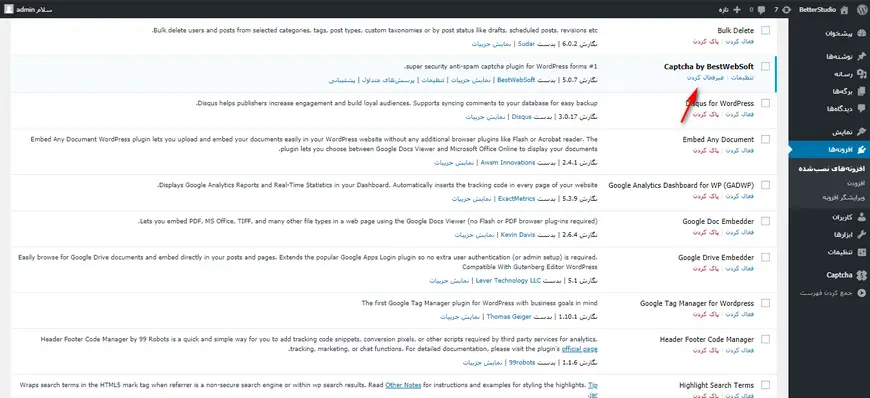
برای افراد مبتدی در همین حد کفایت میکند. اما با انجام مراحل بعدی میتوان بهطورکلی اثرات پلاگین بر روی سرور را از بین برد. پلاگینهای فرم، کش کردن، SEO و پلاگینهای امنیتی معمولاً اطلاعاتی را از خود بر جای میگذارند.
آموزش حذف فایلهای اضافی پلاگین
در بیشتر موارد، با حذف پلاگین، تمام فایلهای مربوط به آن حذف میشوند. اما گاهی پلاگین در مسیری غیر از فایل اصلی فایلهایی را ذخیره کرده است که پس از حذف پلاگین وردپرس همچنان باقی میمانند.
برای بررسی و حذف چنین فایلهایی میتوان از یک FTP client کمک گرفت. با سرور خود به FTP وصل شوید، سپس پوشه /wp-content/ را باز کنید. اغلب پلاگینهای مربوط به بکاپ وردپرس، گالری و نیز Sliders فایلهای خود را در این پوشه ذخیره میکند. اگر از وبسایت وردپرس خود بکاپ ندارید، ابتدا از فایلهای این پوشه بکاپ بگیرید. سپس فایلها را بهراحتی از روی سرور حذف کنید.
آموزش حذف شورت کدهای پلاگین
پلاگینهایی وجود دارند که با استفاده از شورت کدها جزئیاتی را به صفحات وبسایت و پستهای سایت اضافه میکنند. زمانی که این پلاگینها را حذف کنید، این شورت کدها نمایان میشوند و ظاهر زشتی به پستها میدهند. برای حذف این شورت کدها، کد زیر را در مسیر فایل functions.php مربوط به قالب مورد استفاده خود وارد کنید. البته به یاد داشته باشید که pluginshortcode را با برچسب شورت کد مربوط به پلاگین موردنظر جایگزین کنید.
add_shortcode(‘pluginshortcode’,’_return_false’);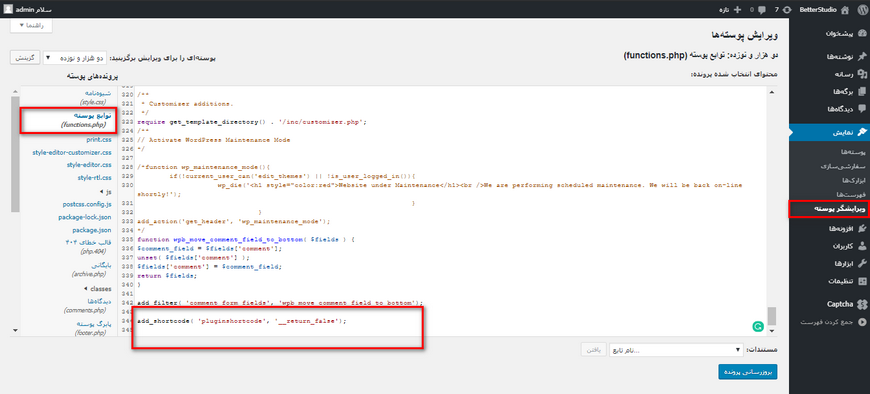
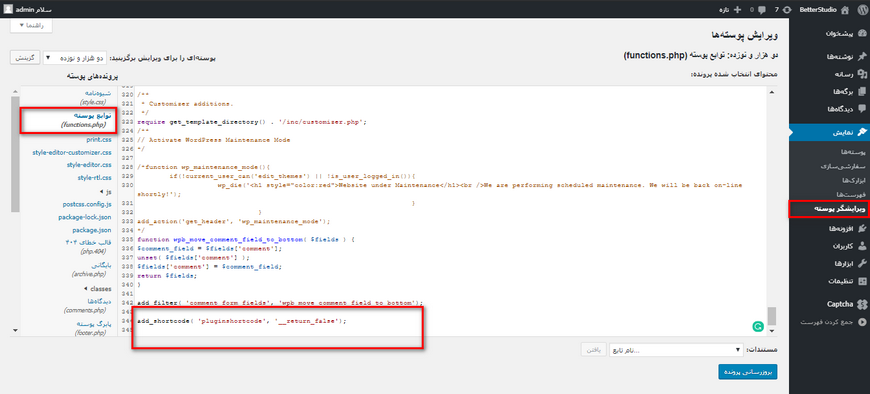
البته اگر در آینده تصمیم به استفاده مجدد از این پلاگین بگیرید، باید کد بالا را حذف کنید تا شورت کدها دوباره در وبسایت نمایش داده شوند.
حذف جدول های پلاگین در دیتابیس
برخی پلاگینهای وردپرس در پایگاه داده شما جدولی برای خودشان ایجاد میکنند. این جدولها حاوی تعداد زیادی داده هستند که حجم بکاپ وردپرس را افزایش میدهند و سایت را کند خواهند کرد. برای حذف آنها میتوانید از یک پلاگین مخصوص پاک کردن جدولها کمک گرفت و یا بهطور دستی با استفاده از phpMyadmin این کار را انجام داد. البته بسیار احتیاط کنید ک بخشی از پایگاه داده را ناخواسته حذف نکنید و پیش از انجام هر کاری ابتدا یک بکاپ از پایگاه داده بگیرید.
بهترین گزینه برای پاکسازی جداول با استفاده از پلاگین احتمالاً Advanced Database Cleaner است. این پلاگین پولی است، ولی بهطور دقیق موارد نصب شده بر روی وردپرس شما را بررسی میکند و جداول بیاستفاده و بینامونشان را شناسایی و پاک میکند.
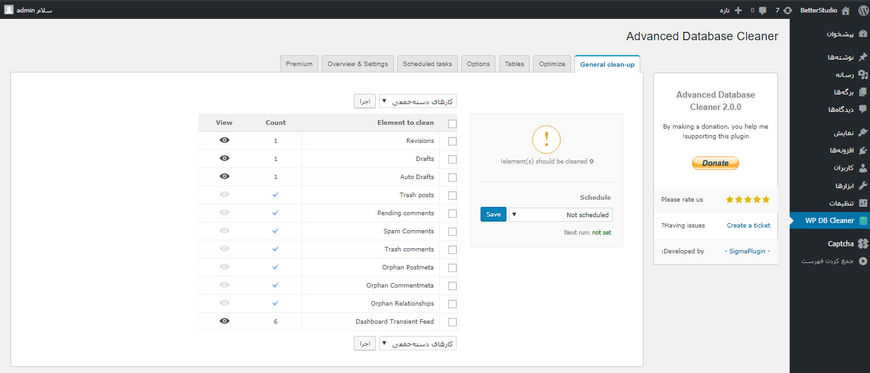
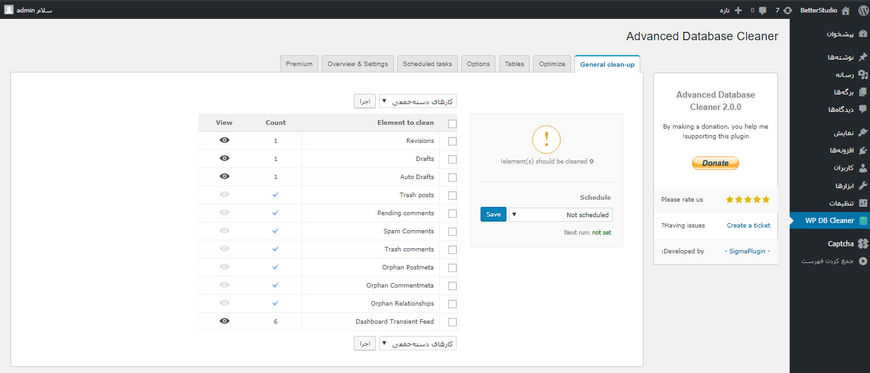
اما اگر میخواهید این کار را بهصورت دستی انجام دهید و هاست شما از سی پنل پشتیبانی میکند، وارد حساب کاربری سی پنل خود شوید. به بخش Databases بروید و بر روی گزینه phpMyadmin کلیک کنید. دیتابیس وبسایت خود را پیدا کنید و جداول موردنظر را تیک بزنید. در پایین صفحه عبارت with selected را مشاهده میکنید. با تغییر وضعیت به حالت Drop، پیغامی مبنی بر اخطار برای حذف جداول نمایش داده میشود. با فشردن گزینه Yes عملیات به پایان میرسد. این جداول قابل برگشت نیستند، مگر اینکه قبلاً از آنها بکاپ تهیه کرده باشید.
حذف پلاگینهای محبوب وردپرس
در ادامه روش حذف کامل برخی از محبوبترین پلاگینهای وردپرس را مشاهده میکنید.
آموزش حذف پلاگین ووکامرس
پلاگین ووکامرس در پایگاه داده 16 جدول ایجاد میکند. پیش از حذف پلاگین، ابتدا باید کد زیر را در فایل wp-config.php وارد کنید تا پس از حذف پلاگین تمام دادههای مرتبط نیز پاک شوند:
// Remove all data from WooCommerce on uninstall
define(‘WC_REMOVE_ALL_DATA’, true);اغلب پلاگینها در جدول wp_options نیز مواردی باقی میگذارند. با استفاده از کوئری زیر آنها را حذف میکنیم:
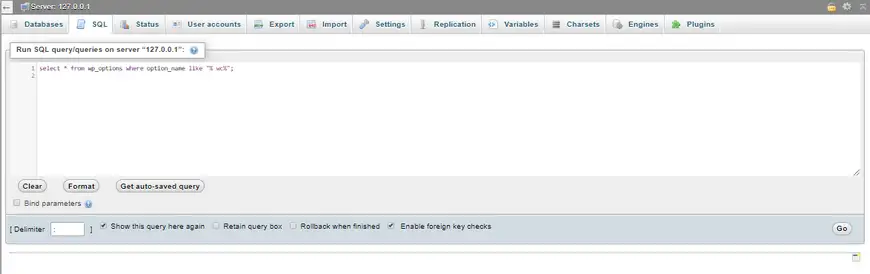
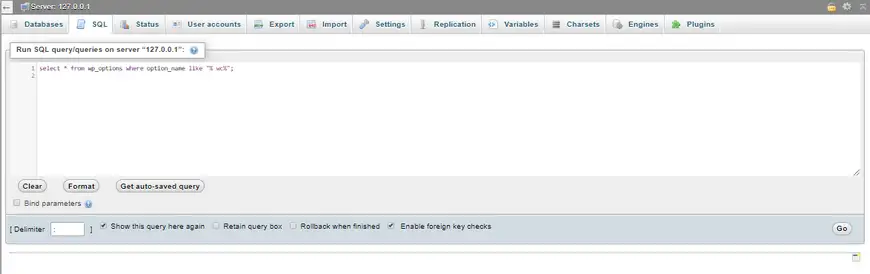
select * from wp_options where option_name like “% wc%”;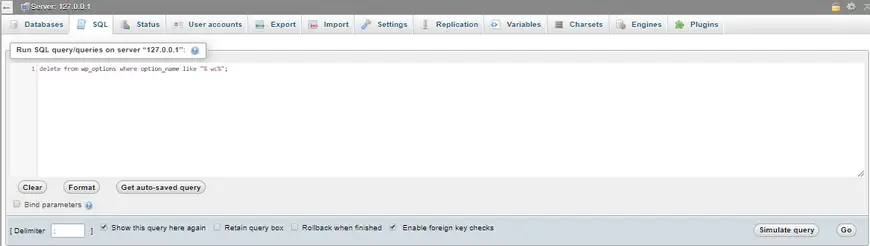
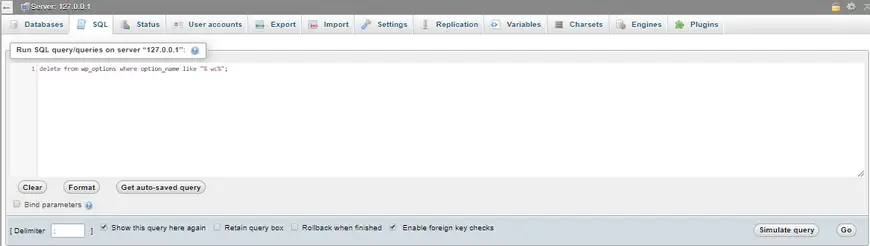
delete from wp_options where option_name like “% wc%”;آموزش حذف پلاگین یواست سئو
پلاگین SEO، دو جدول بر جای میگذارد. برای حذف جدول wp_postmeta کوئری SQL زیر را در این جدول اجرا کنید:
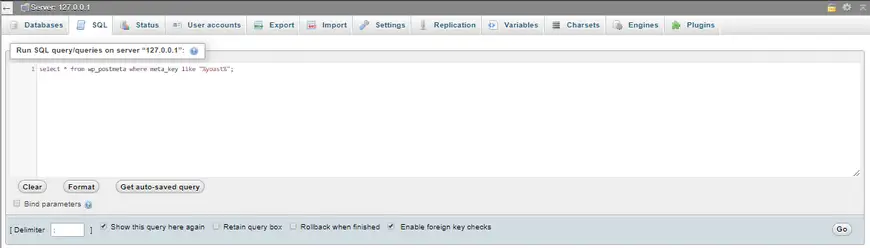
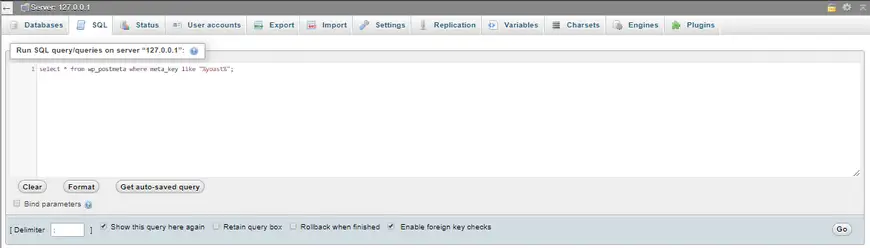
select * from wp_postmeta where meta_key like “%yoast%”;در این حالت چندین ردیف در جدول نمایش داده میشوند. حال کوئری زیر را اجرا کنید:
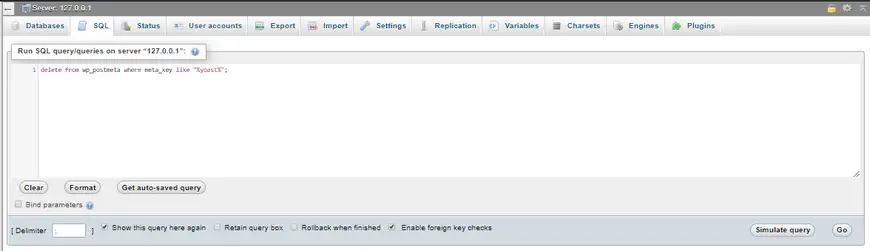
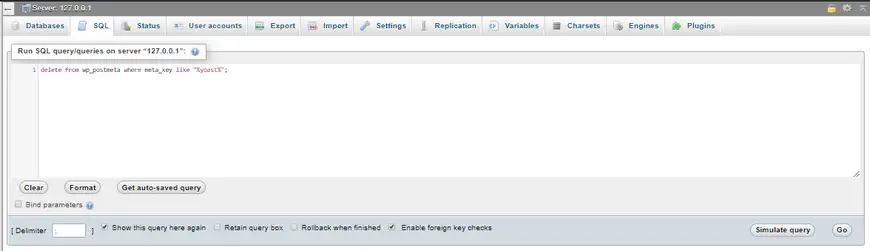
delete from wp_postmeta where meta_key like “%yoast%”;همچنین برای جدول wp_usermeta، کوئریهای زیر را وارد کنید:
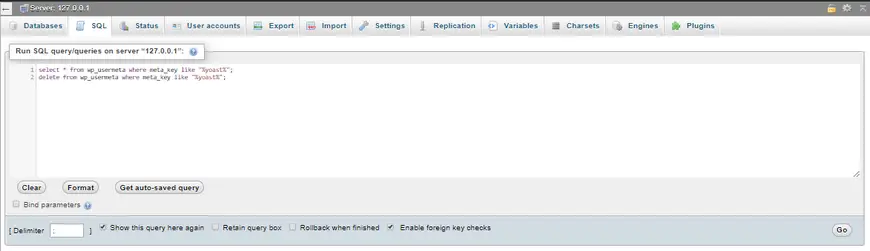
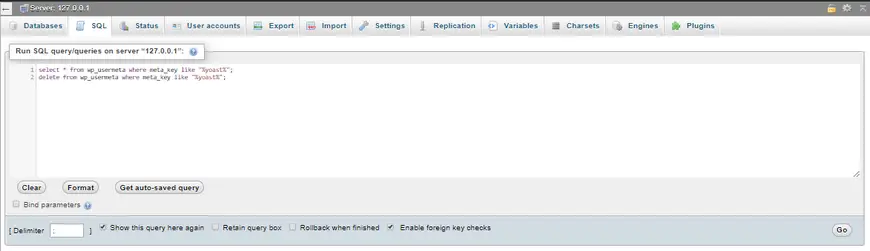
select * from wp_usermeta where meta_key like “%yoast%”;delete from wp_usermeta where meta_key like “%yoast%”;اغلب پلاگینها در جدول wp_options نیز مقادیری بر جای میگذارند. با استفاده از کوئریهای زیر آنها را حذف میکنیم. در مورد زیر به جای pluginname، از واژه yoast استفاده میکنیم. برای سایر پلاگینها نیز نام پلاگین موردنظر را جایگزین میکنیم:
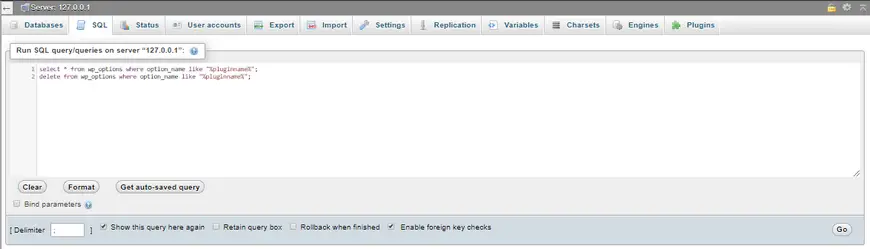
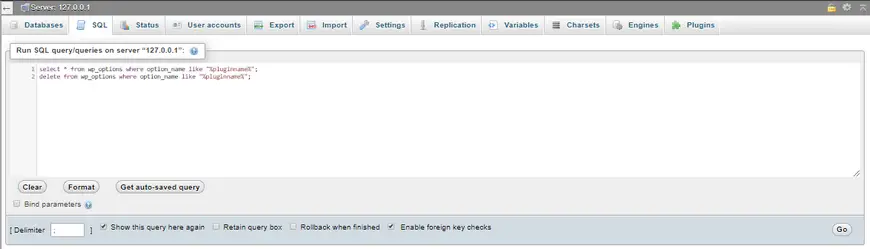
Select * from wp_options where option_name like “%pluginname%”;delete from wp_options where option_name like "%pluginname%";همچنین بر اساس مستندات این پلاگین، با ورود به پنل phpMyAdmin و جستجوی عبارت wpseo، تمام جداول مرتبط به پلاگین پیدا میشوند که با انتخاب آنها و کلیک بر روی Go قابل حذف هستند.
پلاگین Yoast SEO، همچنین CRON job با نام wpseo_onpage_fetch ایجاد میکند. برای حذف این CRON job ها ابتدا پلاگین WP Crontrol را نصب میکنیم.
آموزش حذف پلاگین آکیسمت
آکیسمت محبوبترین راهکار برای جلوگیری از کامنت اسپم در وردپرس است. پس از پاک کردن پلاگین آکیسمت از طریق داشبورد، دادههای زیادی در پوشه wp_commentmeta باقی خواهد ماند. این دادهها را باید بهصورت دستی حذف کنید. در جدول wp_commentmeta، کوئری SQL زیر را اجرا کنید:
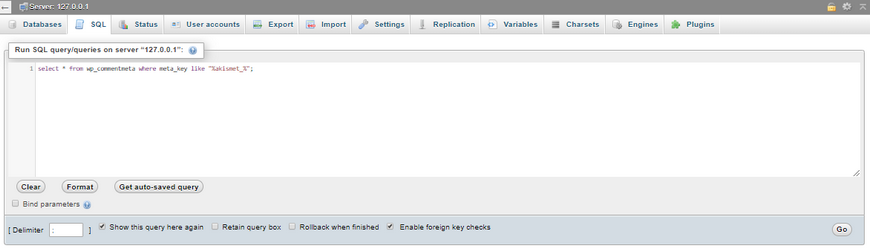
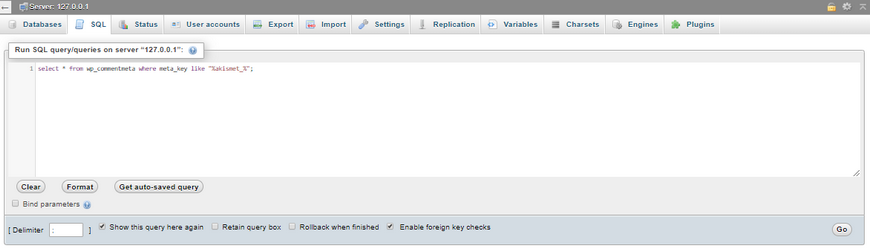
select * from wp_commentmeta where meta_key like "%akismet_%";در این حالت چندین ردیف در جدول نمایش داده میشوند. حال کوئری زیر را اجرا کنید:
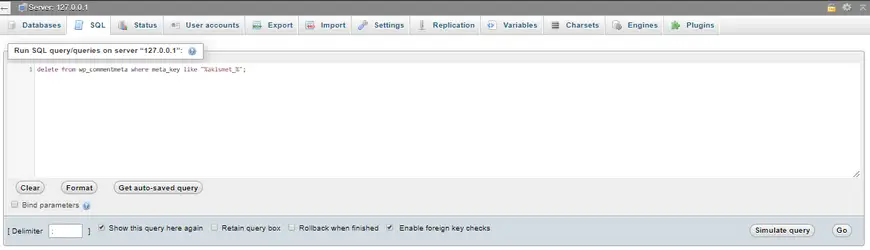
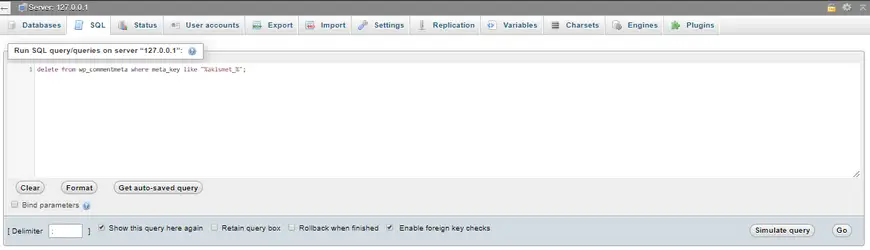
delete from wp_commentmeta where meta_key like "%akismet_%";با انجام این کار حجم جدول wp_commentmeta بسیار کمتر خواهد شد.
آموزش حذف پلاگین Gravity
وارد داشبورد وردپرس شوید. در بخش Plugins، پلاگین Gravity Forms را بیابید. این پلاگین 9 جدول جدید ایجاد میکند. به بخش Forms، Settings و سپس Uninstall بروید. بر روی عبارت Uninstall کلیک کرده و OK را انتخاب کنید. به صفحه پلاگین بروید تا بهطور کامل پلاگین را حذف کنید.
اغلب پلاگینها در جدول wp_options نیز مقادیری بر جای میگذارند. با استفاده از کوئریهای زیر آنها را حذف میکنیم. در مورد زیر به جای pluginname، از نام پلاگین استفاده میکنیم:
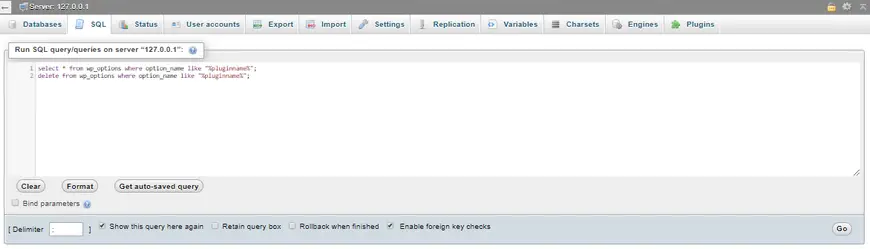
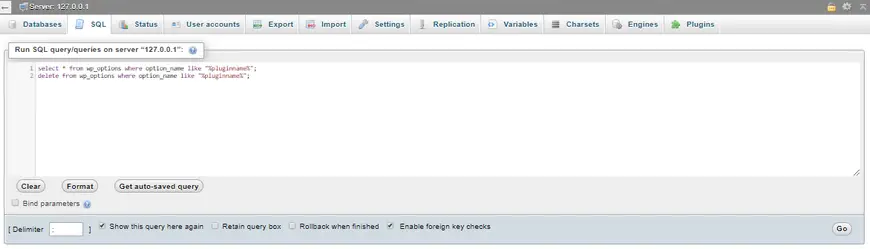
select * from wp_options where option_name like "%pluginname%";delete from wp_options where option_name like "%pluginname%";آموزش حذف پلاگین Wordfence
این پلاگین محبوب امنیتی 23 جدول در پایگاه داده بر جای میگذارد. برای حذف کامل Wordfence، ابتدا پلاگین کمکیWordfence Assistant را نصب کنید. سپس بهصورت عادی پلاگین Wordfence را غیرفعال و سپس حذف کنید. سپس در پلاگینWordfence Assistant ، گزینه Delete All Wordfence Data and Tables را انتخاب کنید.
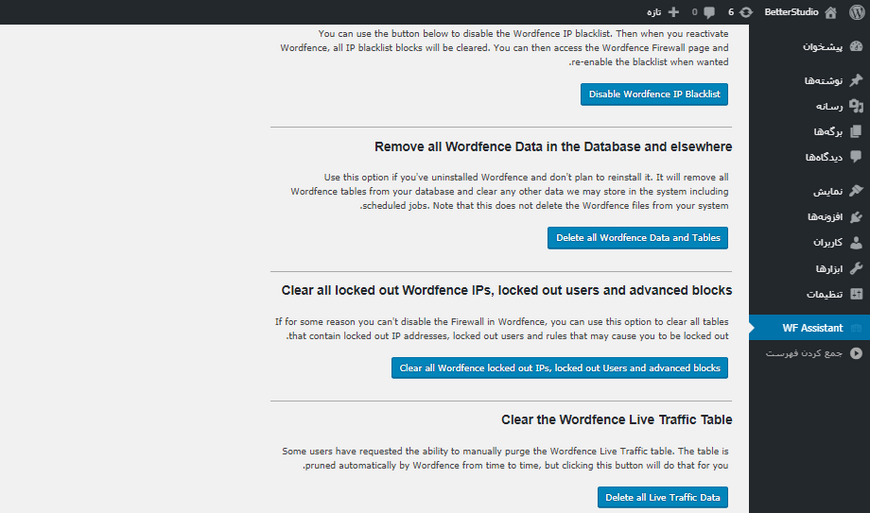
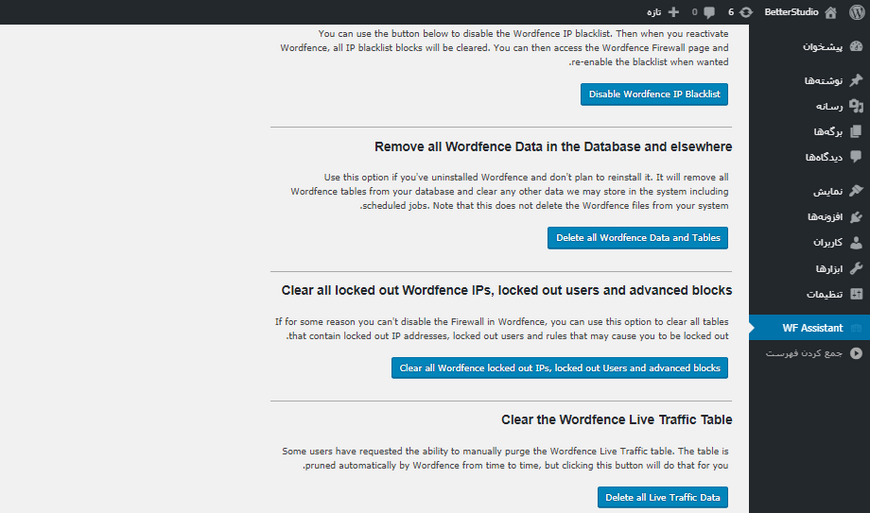
آموزش حذف پلاگین NextGEN Gallery
این پلاگین 3 جدول در پایگاه داده ایجاد میکند. بهعلاوه در بخش wp-content پوشه ngg را میسازد. این جداول و پوشه را باید بهصورت دستی حذف کنید.
اغلب پلاگینها در جدول wp_options نیز مواردی باقی میگذارند. با استفاده از کوئریهای زیر آنها را حذف میکنیم:
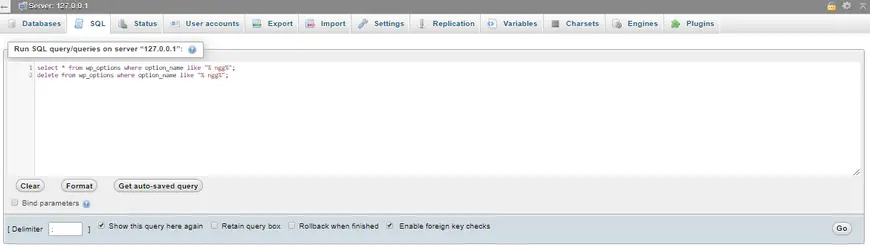
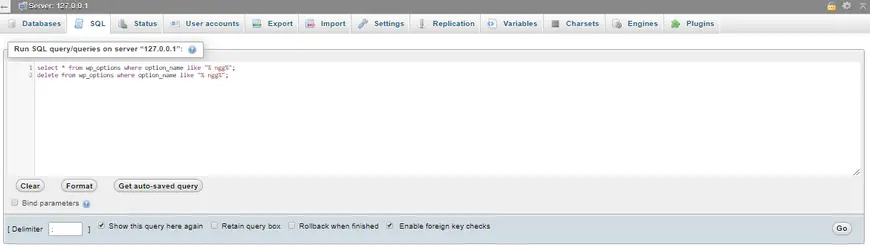
select * from wp_options where option_name like "% ngg%";آموزش حذف پلاگینEWWW Image Optimizer
این پلاگین در جدول wp_ewwwio_images اطلاعاتی دربارهی مسیر عکسهای شما، سایز اصلی آنها، سایز آنها پس از فشردهسازی و نیز درصد کوچک شدنشان فراهم میکند. بهعلاوه یک پوشه به نام ewww ایجاد میکند که با ورود به سایت از طریق FTP میتوانید فایل مورد نظر را بیابید و آن را حذف کنید.
اغلب پلاگینها در جدول wp_options نیز مواردی باقی میگذارند. با استفاده از کوئریهای زیر آنها را حذف میکنیم:
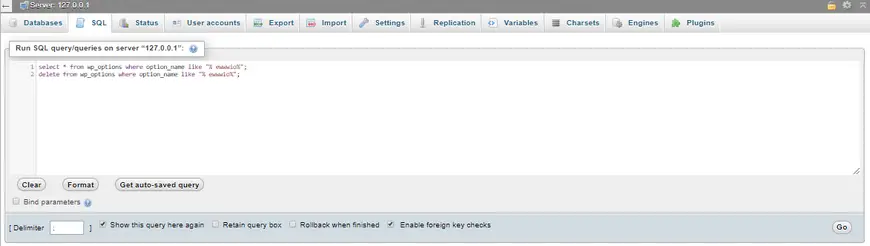
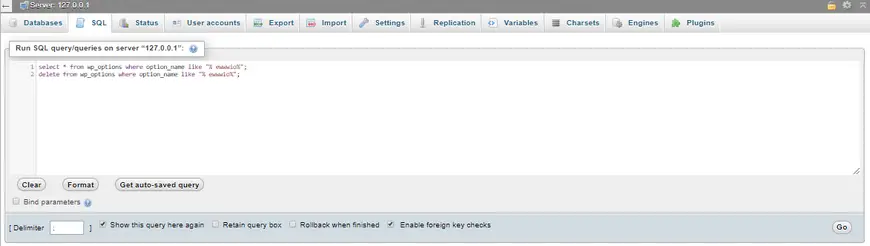
select * from wp_options where option_name like "% ewwwio%";delete from wp_options where option_name like "% ewwwio%";آموزش حذف پلاگین WP All Export
4 جدول توسط این پلاگین به جای میماند. زمانی که پلاگین را از طریق داشبورد حذف میکنید، این جداول حذف نمیشوند و باید بهصورت دستی آنها را پاک کنید (در بخش بهینهسازی دیتابیس وردپرس به نحوه پاک کردن این جداول اشاره شده است).
حذف کامل پلاگین وردپرس همیشه بهراحتی انجام نمیگیرد و بسته به سلیقه توسعهدهنده، هر پلاگین میتواند روش حذف منحصربهفرد خود را داشته باشد. پس از حذف پلاگین از داشبورد وردپرس، پلاگینها اطلاعاتی را در پایگاه داده وردپرس باقی میگذارند که توسط شما نادیده گرفته شدهاند.
بهعنوان یک کاربر همیشه به یاد داشته باشید که پلاگینها را بهطور مستقیم بر روی سایت اصلی امتحان نکنید زیرا این کار ریسک بالایی دارد. همچنین روش حذف آنها را بهطور کامل یاد بگیرید. در ضمن این نکته را فراموش نکنید که پلاگین بزرگتر همواره اطلاعات بیشتری را بر روی سرور شما ذخیره میکند. پس بهتر است با حذف اطلاعاتی که به آنها نیاز ندارید، حجم بکاپ خود را کاهش دهید و رونوشتها را محدود یا حذف کنید تا پایگاه داده بهینهای داشته باشید.
امیدواریم این مقاله به شما در حذف کامل پلاگین وردپرس به روش مناسب کمک کند.